by Crawland.com
Chào mừng bạn đến với bài viết mới nhất của chúng tôi! Trong bài viết này, tôi sẽ chia sẻ với bạn một cách sử dụng hiếm và tinh vi của AND, OR trong Chức năng Lọc của Google Sheets. Tôi chắc chắn rằng đây là điều hoàn toàn mới mẻ đối với bạn. Tới đây, tôi cũng sẽ so sánh Công thức AND, OR, FILTER với Công thức AND, OR, IF Logic.
Các tình huống khác nhau khi sử dụng AND, OR, FILTER trong Google Sheets
- OR – Độc lập với Chức năng Lọc.
- AND – Độc lập với Chức năng Lọc.
- AND, OR – Kết hợp với Chức năng Lọc.
Hãy xem cách sử dụng AND, OR với Chức năng Lọc trong Google Sheets thông qua ví dụ dưới đây.
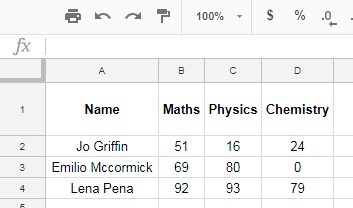
Dữ liệu trên cho thấy điểm số của ba sinh viên trong ba môn học khác nhau. Chúng ta sẽ thiết lập ba điều kiện khác nhau để xác định liệu họ đã qua hay trượt. Điều kiện sống còn này liên quan đến việc sử dụng Kết hợp, AND, OR trong Chức năng Lọc của Sheets.
- Điều kiện 1: Sinh viên cần đạt điểm cao hơn 49 điểm ở ít nhất một môn học để đậu kỳ thi.
- Điều kiện 2: Sinh viên cần đạt điểm cao hơn 49 điểm ở cả ba môn học để đậu kỳ thi.
- Điều kiện 3: Sinh viên cần đạt điểm cao hơn 49 điểm ở ít nhất hai môn học để đậu kỳ thi.
Sau đây, tôi sẽ sử dụng sự kết hợp của AND, OR, FILTER để kiểm tra ba tình huống khác nhau trên. Bạn cũng có thể áp dụng các Công thức AND, OR, FILTER trong Sheets của mình.
OR với Chức năng Lọc trong Google Sheets (Bất kỳ môn học nào >=50, Đậu)
Để giải quyết tình huống này, chúng ta cần sử dụng hàm logic OR với Công thức Lọc. Dưới đây là ví dụ về việc sử dụng Công thức Logic IF và OR:
=IF(OR(B2>49,C2>49,D2>49),"ĐẬU","TRƯỢT")Đối với sinh viên đầu tiên, chúng ta có thể sử dụng công thức này và sao chép vào bên dưới. Hãy xem cách tôi đã sử dụng OR với công thức IF ở đây. Ở đây, nếu sinh viên đạt điểm “>49” hoặc bạn có thể nói là “>=50” ở bất kỳ môn nào, sinh viên đó được xem là đã đậu.
Bây giờ, bạn có thể thấy cách chúng ta có thể sử dụng OR với Chức năng Lọc trong Google Sheets thông qua Công thức sau:
=IFERROR(FILTER(A2:D4,(B2:B4>=50)+(C2:C4>=50)+(D2:D4>=50)))Ở đây, “A2:D4” là phạm vi và “(B2:B4>=50)+(C2:C4>=50)+(D2:D4>=50)” là điều kiện số 1. Khi không có dấu phẩy giữa OR, Google Sheets xem đó là một điều kiện duy nhất.
AND với Chức năng Lọc trong Google Sheets (Tất cả các môn học >=50, Đậu)
Ở đây, chúng ta cần sử dụng AND với Chức năng Lọc. Giống như trường hợp trước, hãy xem cách chúng ta có thể đạt được điều này bằng Công thức Logic IF:
=IF(AND(B2>49,C2>49,D2>49),"ĐẬU","TRƯỢT")Bây giờ, hãy xem cách sử dụng FILTER với Công thức AND trong Google Sheets. Như đã đề cập ở trên, bạn nên sử dụng ký hiệu dấu sao (*) để thay thế cho AND. Vì vậy, công thức sẽ như sau:
=IFERROR(FILTER(A2:D4,(B2:B4>=50)*(C2:C4>=50)*(D2:D4>=50)))Nhưng điều này không cần thiết! Bạn có thể sử dụng công thức FILTER bình thường để đạt được kết quả lọc tương tự:
=IFERROR(FILTER(A2:D4,B2:B4>=50,C2:C4>=50,D2:D4>=50))Cả hai công thức trên đều kiểm tra phạm vi với điều kiện xem liệu tất cả các điểm số có lớn hơn 49 hay không.
AND, OR với Chức năng Lọc trong Google Sheets (Bất kỳ hai môn học nào >=50, Đậu)
Tương tự như trước, hãy xem sự kết hợp giữa IF, OR, AND để giải quyết vấn đề này:
=IF(OR(AND(B2>49,C2>49),AND(B2>49,D2>49),AND(C2>49,D2>49)),"ĐẬU","TRƯỢT")Dưới đây là sự kết hợp nâng cao AND, OR, FILTER trong Google Sheets:
=IFERROR(FILTER(A2:D4,((B2:B4>=50)*(C2:C4>=50))+((B2:B4>=50)*(D2:D4>=50))+((C2:C4>=50)*(D2:D4>=50))))Hãy kiểm tra kỹ các công thức trên và thử nghiệm với bộ dữ liệu của riêng bạn để hiểu thêm về thủ thuật này.
Nếu bạn muốn, bạn có thể sao chép và sử dụng bảng mẫu của tôi. Dưới đây là bảng tính mẫu mà tôi đã sử dụng tất cả các biến thể AND, OR với Chức năng Lọc của Google Sheets.
Nhấn vào đây để sao chép bảng tính mẫu
Nếu bạn thích bài viết này về Google Sheets, hãy chia sẻ trên Facebook/Twitter và các trang mạng xã hội khác.
Tài nguyên bổ sung
- Regexmatch trong Tiêu chí Lọc trong Google Sheets
- Các giá trị phân tách bằng dấu phẩy làm Tiêu chí trong Chức năng Lọc trong Google Sheets
- Cách sử dụng tiêu chí ngày tháng trong Chức năng Lọc của Google Sheets
- Sử dụng Chức năng Truy vấn như một phương thức thay thế cho Chức năng Lọc trong Google Sheets
- Lọc dựa trên một danh sách trong một tab khác trong Google Sheets
- Lọc hai chiều trong Google Sheets (Sử dụng Truy vấn)
Là một chuyên viên SEO hàng đầu, tôi luôn cập nhật và chia sẻ những bí quyết quan trọng nhất với bạn bè thân thiết! Hãy truy cập Crawlan.com để biết thêm thông tin hữu ích nhé!



